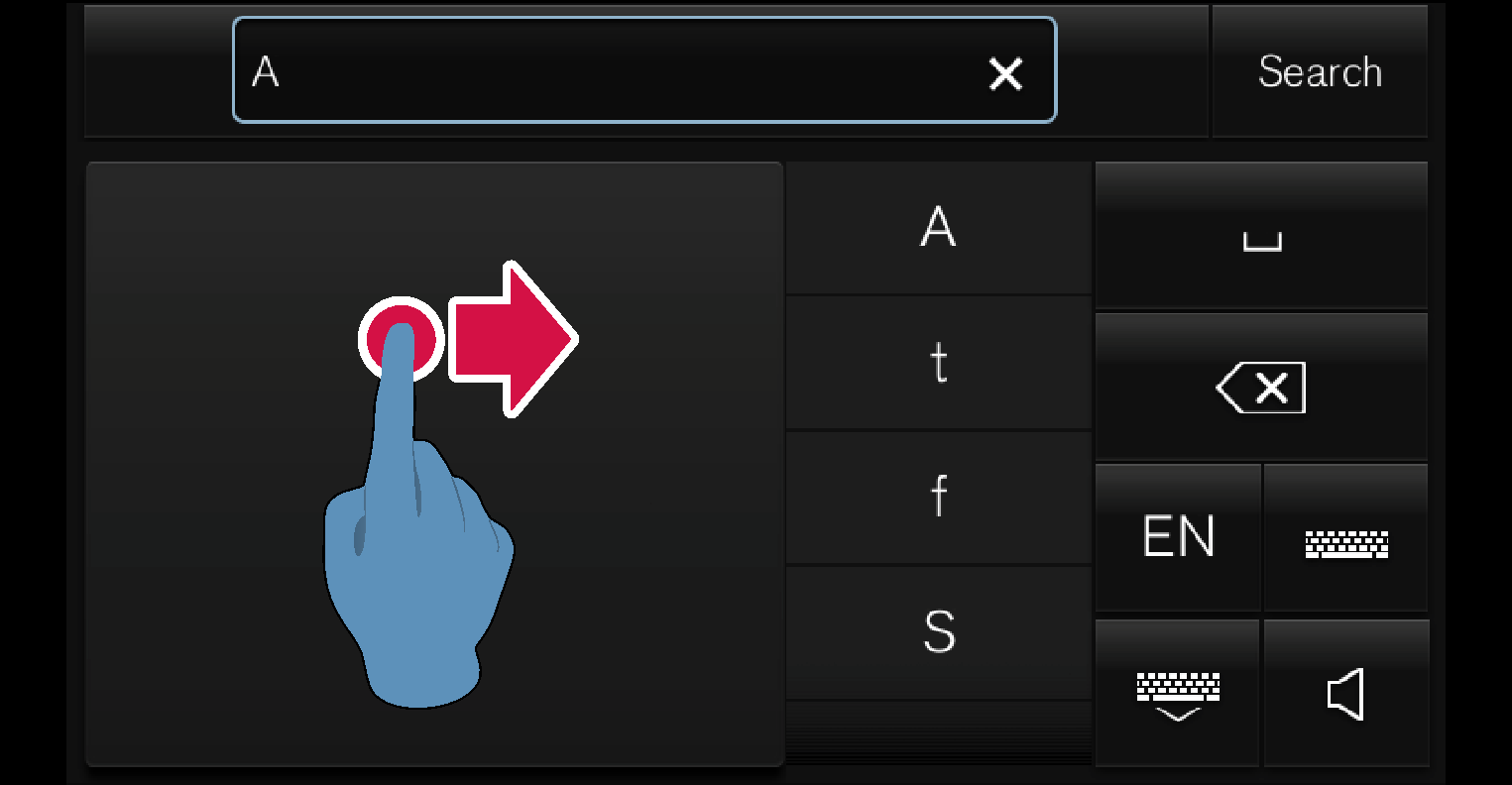Inserimento manuale di caratteri, lettere e parole sul display centrale
Utilizzando la tastiera sul display centrale è possibile scrivere caratteri, lettere e parole sullo schermo "disegnandoli" manualmente.
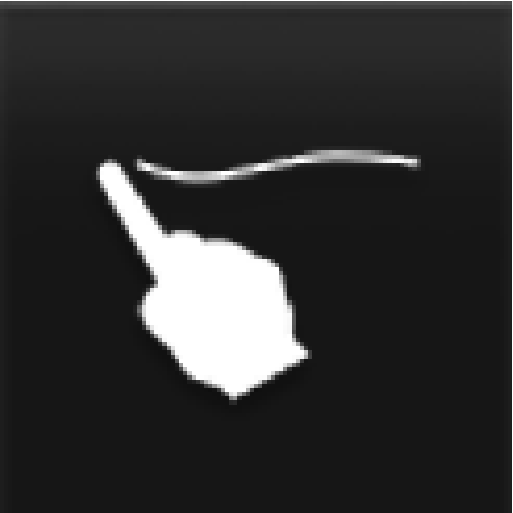
Sulla tastiera, premere il pulsante per passare dalla scrittura per mezzo dei tasti alla scrittura manuale di lettere e caratteri.
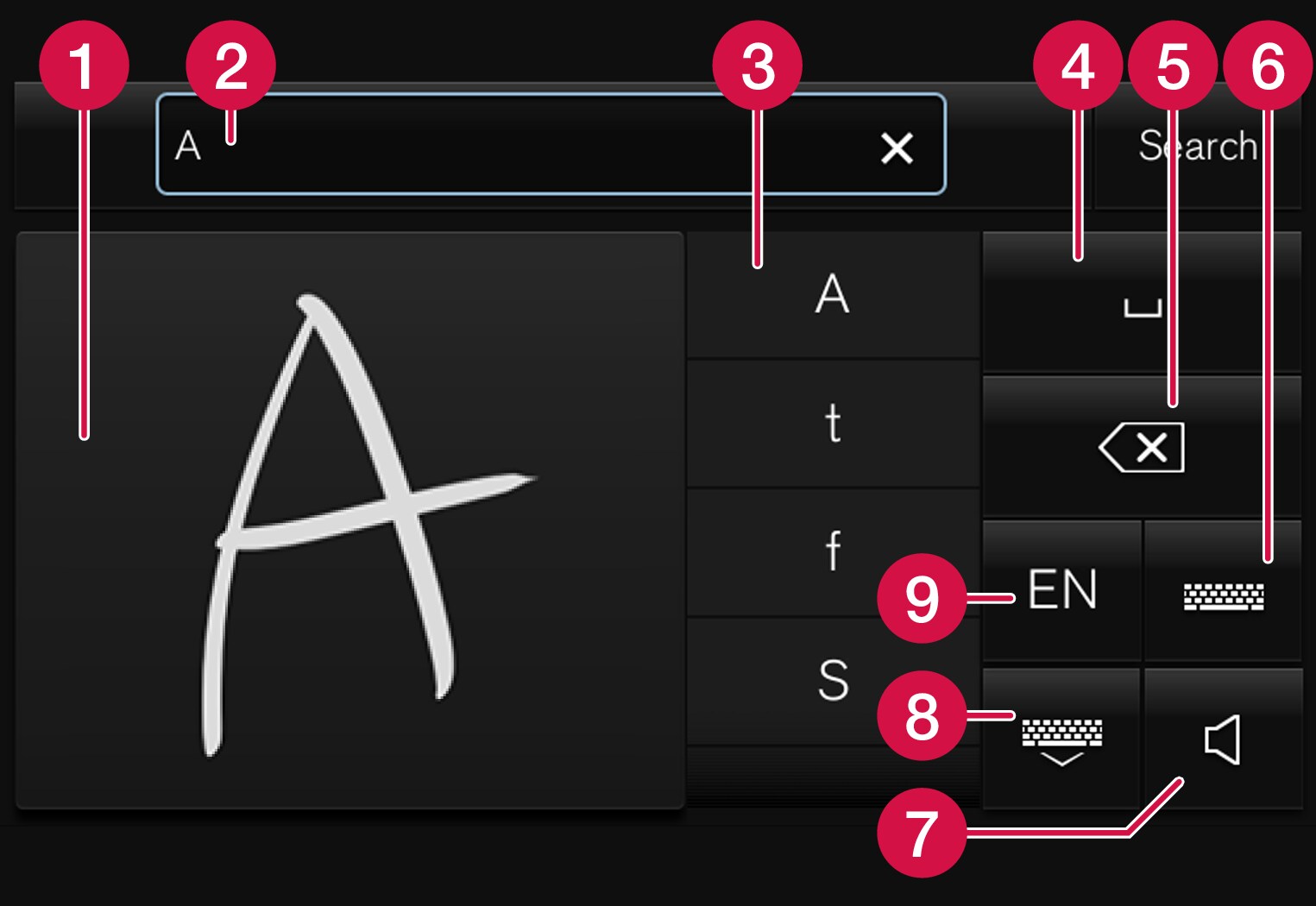
 Area per l'inserimento di caratteri/lettere/parole/parti di parole.
Area per l'inserimento di caratteri/lettere/parole/parti di parole. Campo di testo in cui vengono visualizzati i caratteri o le proposte di parole1 a mano a mano che vengono disegnati sullo schermo (1).
Campo di testo in cui vengono visualizzati i caratteri o le proposte di parole1 a mano a mano che vengono disegnati sullo schermo (1). Proposte di caratteri/lettere/parole/parti di parole. È possibile scorrere l'elenco.
Proposte di caratteri/lettere/parole/parti di parole. È possibile scorrere l'elenco. Spazio. È possibile inserire uno spazio anche disegnando un trattino (-) nell'area per le lettere inserite manualmente (1). Vedere il paragrafo "Inserimento degli spazi nel campo a testo libero con scrittura manuale" di seguito.
Spazio. È possibile inserire uno spazio anche disegnando un trattino (-) nell'area per le lettere inserite manualmente (1). Vedere il paragrafo "Inserimento degli spazi nel campo a testo libero con scrittura manuale" di seguito.  Annullare l'inserimento del testo. Premere brevemente per cancellare un carattere/una lettera alla volta. Attendere brevemente prima di premere un'altra volta per cancellare il carattere/la lettera seguente ecc.
Annullare l'inserimento del testo. Premere brevemente per cancellare un carattere/una lettera alla volta. Attendere brevemente prima di premere un'altra volta per cancellare il carattere/la lettera seguente ecc. Ritornare alla tastiera per l'inserimento dei caratteri normali.
Ritornare alla tastiera per l'inserimento dei caratteri normali. Disattivare/attivare il suono all'inserimento.
Disattivare/attivare il suono all'inserimento. Nascondere la tastiera. Se non è possibile, il pulsante non è visualizzato.
Nascondere la tastiera. Se non è possibile, il pulsante non è visualizzato. Modificare la lingua per l'inserimento di testi.
Modificare la lingua per l'inserimento di testi.
Inserimento manuale di caratteri/lettere/parole
Scrivere un carattere, una lettera, una parola o parti di una parola nell'area per le lettere inserite manualmente (1). Scrivere la parola o parti della parola sovrapponendo le lettere o su una riga.
Viene visualizzata una serie di proposte di caratteri, lettere o parole (3). L'alternativa più probabile è visualizzata in cima all'elenco.
Importante
Non utilizzare oggetti appuntiti, perché potrebbero graffiare lo schermo.
Per inserire il carattere/la lettera/la parola, attendere brevemente.
Viene inserito/a il carattere/la lettera/la parola in cima all'elenco. È possibile selezionare un carattere diverso da quello visualizzato in cima. A tal fine, premere il carattere, la lettera o la parola desiderato/a nell'elenco.
Cancellazione/modifica di caratteri/lettere scritti manualmente
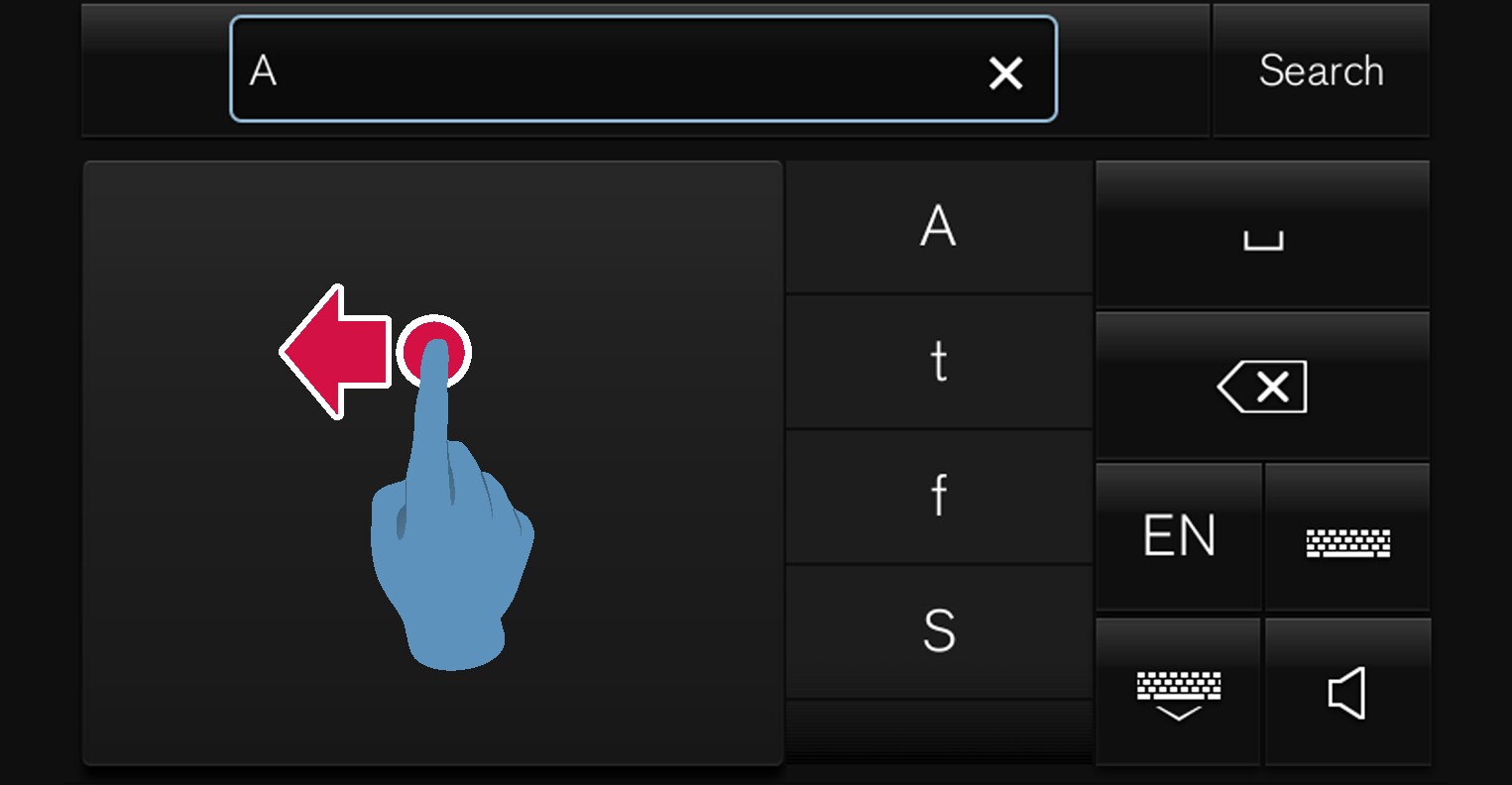
Si possono cancellare/modificare caratteri/lettere in diversi modi:
- Premere la lettera o la parola in questione nell'elenco (3).
- Premere il pulsante di cancellazione del testo inserito (5) per cancellare la lettera, quindi ricominciare.
- Scorrere un dito in orizzontale da destra a sinistra2 sopra l'area per le lettere inserite manualmente (1). Rimuovere più lettere passando il dito sopra l'area più volte.
- Si può cancellare tutto il testo inserito premendo la croce del campo di testo (2).
Cambio di riga nel campo di testo libero con scrittura manuale
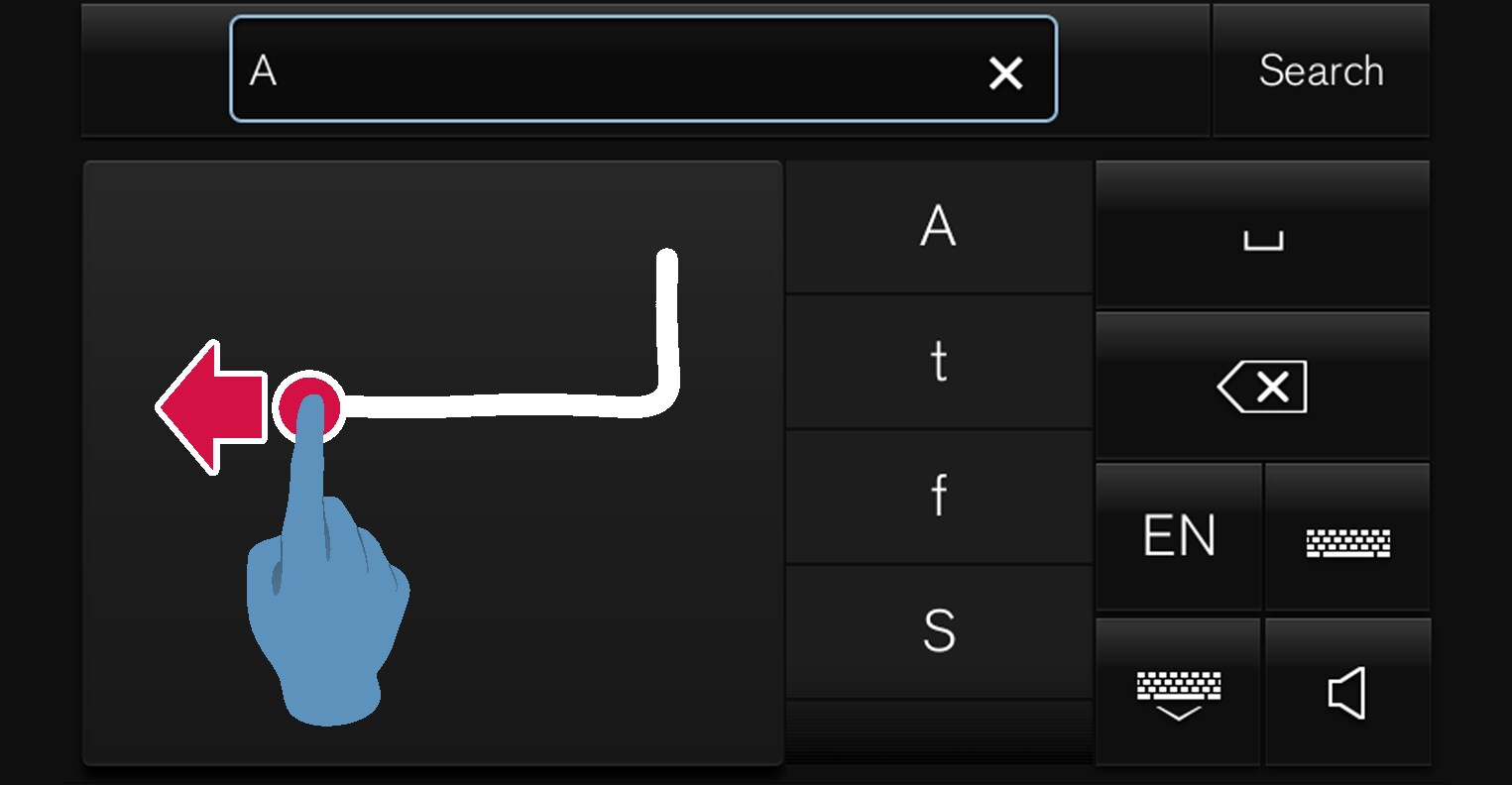
Inserimento degli spazi nel campo a testo libero con scrittura manuale